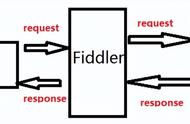在 Excel 中,您可以通过以下方法来修改图表的图例文字:
1. 首先选中您需要修改图例文字的图表。
2. 然后,在菜单栏中选择“布局(Chart Layouts)”选项卡,在“图例(Legend)”一栏中,点击“图例项(Legend Options)”下的“右下角(More Options)”图标。
3. 在弹出的“格式图例项(Format Legend Entries)”对话框中,可以对每一个图例项进行文字内容、字体颜色、大小、加粗等的修改。
4. 如果您只是想修改整个图例的字体颜色、大小、加粗等格式,可以在“格式图例(Format Legend)”选项卡中进行相应设置。
以上就是修改 Excel 图表图例文字的方法。如果您还有其他相关问题,可以继续提出来,我会尽力回答。
1/4分步阅读
打开需要操作的EXCEL表格,右键点击图例文本框,在右键菜单中点击选择“选择数据”。
2/4
选中系列名称,点击“编辑”。
3/4
在相关文本框中输入需要修改的图例名称,然后点击确定按钮即可。
4/4
返回EXCEL表格,发现修改EXCEL图表中的图例格式里面的文字操操作完成。